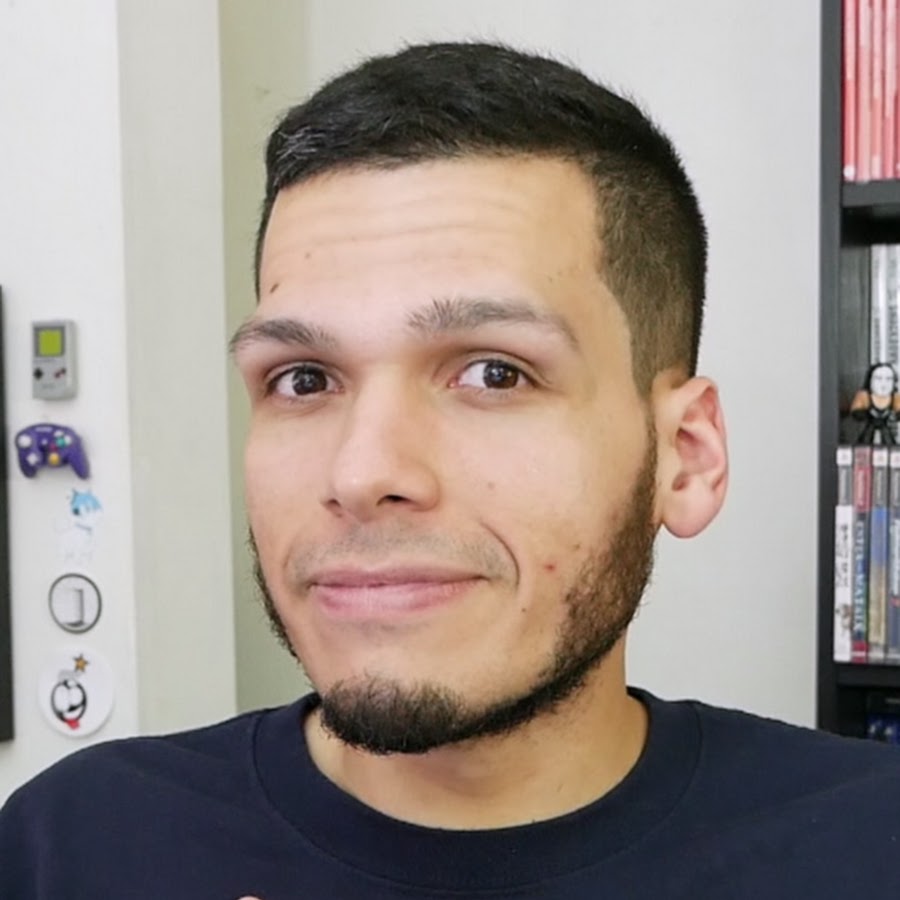Switch Pro/Xbox One/PS3/PS4 to PS Classic/PS2 Super Converter
「Switch Pro/Xbox One/PS3/PS4 to PS Classic/PS2 Controller Adapter」があれば、家にあるSwitch Pro/Xbox One/PS3/PS4/PS5コントローラーを直接PS2、PS1、PS Classicゲーム機に接続して使えます。
この製品の最も驚くべき点は、純正およびサードパーティ製のコントローラー、アーケードコントローラー、ハンドルコントローラーに連射やリマップのカスタマイズ設定ができることです。
コラボ商品はコロンバスサークル社にご連絡くださいますようお願い申し上げます。
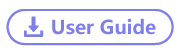

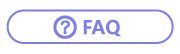
20211102ファームウェアアップデート(V2.2.0)
- Fix random input problem
製品概要
この製品の最も驚くべき点は、純正およびサードパーティ製のコントローラー、アーケードコントローラー、ハンドルコントローラー、コントローラーマットに連射やリマップのカスタマイズ設定ができることです。
本製品と接続すれば、家にあるSwitch Pro/Xbox One/PS3/PS4/PS5コントローラーを直接PS2、PS1、PS Classicゲーム機につないで遊べます。またコントローラーの振動機能にも対応しています。
製品動画
製品特長
- コントローラーやアケコンとの互換性
- 自動でコントローラーを登録
- パーフェクトなボタン対応
- 振動対応
- 軽量デザイン
- PS2、PS1、PS Classic、PCで使用可能
- ホットスワップ対応
- 環境保護基準に準拠
- 設定時の純正コントローラー不要
- ファームウェアアップデート可
開封&レビュー
ワイヤレスの使用
XboxOneワイヤレス/ Xbox One Elite II / PS4 / WiiU-Pro / Switch Proコントローラーのワイヤレス使用と互換性があります:
本製品にあるBROOKボタンをランプが高速で点滅するまで長押しすると、コントローラーのペアリングが開始できます。ペアリングしたいコントローラーを、ペアリングモードにしてください。
ランプ表示:
ワイヤレス登録中 – 高速で点滅
ワイヤレス接続中 – ゆっくり点滅
BROOKボタンを、Xbox Guideボタン/ホームボタン/ PSボタンとして使用できます。
注記:
1. Xbox One Elite IIコントローラーを使用の場合、本製品は振動機能には対応していません。
2. XboxOneワイヤレス/ Xbox One Elite IIコントローラーを使用の場合、Xbox Guideボタンを押しても応答がないことがあります。この状況では、BROOKボタンで代替することが可能です。
PS Classic/ XIDモードの切り替え方法
PS Classic/ XIDモードの切り替え方法(ファームウェアの更新が必要です)
本製品のデフォルト設定は「PS Classic」モードです:
PC(X-Input)モードへ切り替え:Down + Startボタンを5秒間長押しします。
PS Classicへ切り替え:Up + Startボタンを5秒間長押しします。
本製品は、設定されたモードを本体に保存します。
ボタン配置対応表
| Console | Controller | |||||||
| PC (X-Input) |
PS2 | PS Classic |
SEGA Astro City Mini |
SEGA Mega Drive Mini | PS3 | PS4 | X-One | Switch Pro |
| D-Pad | D-Pad | D-Pad | D-Pad | D-Pad | D-Pad | D-Pad | D-Pad | D-Pad |
| L-Stick | L-Stick | D-Pad | D-Pad | L-Stick | L-Stick | L-Stick | L-Stick | |
| R-Stick | R-Stick | D-Pad | D-Pad | R-Stick | R-Stick | R-Stick | R-Stick | |
| A | ╳ | ╳ | D | A | ╳ | ╳ | A | B |
| B | ○ | ○ | E | B | ○ | ○ | B | A |
| X | □ | □ | A | X | □ | □ | X | Y |
| Y | △ | △ | B | Y | △ | △ | Y | X |
| LB | L1 | L1 | L1 | L1 | LB | L | ||
| RB | R1 | R1 | C | Z | R1 | R1 | RB | R |
| LT | L2 | L2 | L2 | L2 | LT | ZL | ||
| RT | R2 | R2 | F | C | R2 | R2 | RT | ZR |
| LSB | L3 | L3 | L3 | LSB | LSB | |||
| RSB | R3 | R3 | R3 | RSB | RSB | |||
| Start | Start | Start | Start | Start | Start | Options | Menu | Plus(+) |
| Back | Select | Select | Credit | Mode | Select | Share | View | Minus(-) |
| Guide | Analog | Credit+B | Credit+Y | PS | PS | Guide | Home | |
| D-Pad Mode Select | ||
| PS2 / PC (X-Input) | SEGA Astro City Mini |
SEGA Mega Drive Mini |
| D-Pad | Start+D | Start+A |
| L-Stick | Start+E | Start+B |
| R-Stick | Start+F | Start+C |
連射およびリマップ機能
連射機能設定の手順
step1.
PSボタンとSELECTボタンを同時に長押しします( PS4コントローラーはPSボタンとSHAREボタンを押してください)。
step2.
SELECTボタンを長押ししたまま( PS4コントローラーはSHAREボタンを押してください)、連射機能を設定するボタンを選択します。ボタンはひとつまたは複数選択することができます。
step3.
STARTボタンを押すと( PS4コントローラーはOPTIONSボタンを押してください)、設定は完了です。
step4.
PSボタンを押して設定モードを終了します。
すべての連射機能設定解除の手順
step1.
PSボタンとSELECTボタンを同時に長押しします( PS4コントローラーはPS ボタンとSHAREボタンを押してください)。
step2.
SELECTボタンとSTARTボタンを同時に長押しして( PS4コントローラーはSHAREボタンとOPTIONSボタンを押してください)、すべての設定を解除します。
step3.
PSボタンを押して設定モードを終了します。
リマップ機能設定の手順
step1.
PSボタンとSTARTボタンを同時に長押しします( PS4コントローラーはPSボタンとOPTIONSボタンを押してください)。
step2.
ひとつのボタンにひとつの機能をリマップする場合
(例:○ボタンに□ボタンの機能を割り当てます)
1.○ボタンを押します。
2. SELECTボタンを長押ししながら( PS4コントローラーはSHAREを押してください)、□ボタンを押します。
3. STARTボタンを押して( PS4コントローラーはOPTIONSボタンを押してください)、設定を完了します。
ひとつのボタンに複数の機能をリマップする場合
(例:○ボタンに×、△、□ボタンの機能を割り当てます)
1. ○ボタンを押します。
2. SELECTボタンを長押ししながら( PS4コントローラーはSHAREを押してください)、×、△、□ボタンを押します。(ボタンを押す順番は任意です)
3. STARTボタンを押して( PS4コントローラーはOPTIONSボタンを押してください)、設定を完了します。
step3.
PSボタンを押して設定モードを終了します。
すべてのリマップ機能設定解除の手順
step1.
PSボタンとSTARTボタンを同時に長押しします( PS4コントローラーはPSボタンとOPTIONSボタンを押してください)。
step2.
SELECTボタンとSTARTボタンを同時に長押しして( PS4コントローラーはSHAREボタンとOPTIONSボタンを押してください)、すべての設定を解除します。
step3.
PSボタンを押して設定モードを終了します。
注意事項
- 本製品ひとつにつき、一度に対応できるコントローラーはひとつのPS3またはPS4コントローラーのみです。
- PS3/PS4コントローラーを初めて本製品に接続する場合、有線でゲーム機本体と接続し登録する必要があります。
互換性のある製品
以下は本製品と互換性のある、現在動作確認済みのコントローラーとアーケードコントローラーです。
記載されていないコントローラーやアーケードコントローラーについてご不明な点がございましたら、上部の連絡先までお問い合わせください。迅速に対応いたします。
| Compatibility | Controller |
|---|---|
| HORI | PRO V4 |
| HORI | Dead or Alive 5 Last Round |
| HORI | Real Arcade Pro.3 |
| HORI | Real Arcade Pro.4 Premium VLX |
| HORI | Fighting Edge 刃 |
| HORI | PS3 Hori Fighting Min3 |
| HORI | REAL ARCADE PRO.V SILENT HAYABUSA |
| HORI | Pad 3 Pro Contoller |
| HORI | Real Arcade pro V HAYABUSA silent 2017 version |
| QANBA | Drone |
| QANBA | Q1 |
| QANBA | Q4 |
| Venom | Arcade Stich PS4/PS3 |
| Victrix | Pro Fight Stick For PS4 |
| KDiT | 2013 Snake |
| MadCatz | TE2 |
| MadCatz | Street Fighter Tournament Edition S |
| MadCatz | Street Fighter®V Arcade FightStick™ Tournament Edition 2+ for PS4 & PS3 |
| MadCatz | Street Fighter®V Arcade FightStick™ Alpha for PS4 & PS3 |
| MadCatz | Street Fighter®V FightPad PRO™ for PS4 & PS3 |
| SEGA | Virtua Stich High Garde PS3 |
| SEGA | Astro City Mini controller |
| SEGA | Astro City Mini arcade stick |
| SEGA | MEGA Drive mini six-button controller |
| SONY | PS3 controller |
| SONY | PS4 controller |
| SONY | PS5 DualSense controller (wireless only, Update Required) |
| Etokki | Omni Arcade Stick -Sanwa Edition |
| Etokki | Omni Arcade Stick -Sanwa Edition |
| Nacon | nacon revolution |
| Razer | Raiju Gaming Controller |
| Razer | Raion FightPad |
| Razer | Panthera Arcade Stick |
| ToToTEK | PS2 to SNES Adapter |
| Mayflash | Arcade Fighting Stick MF002 for Xbox360 / PS3 / PC |
| Mayflash | Arcade Fighting Stick PC042 PS2 / PS3 / PC |
| Natec | Genesis P65 Gamepad for PS3&PC |
| HKS | PS3 HKS racing controller |
| Microsoft | Xbox One Controller |
| Microsoft | Xbox Elite Wireless Controller Series 2 |
| Nintendo | Switch Pro Wireless Controller |
| Nintendo | WiiU-Pro wireless controller |
| NG | |
| Qanba | Q2 |